任务标签
info
该功能仅专业版、旗舰版支持
概述
具有相同业务属性的任务可以设置「标签」,支持以「标签」为维度进行补数据和告警配置。
创建标签
在「数据开发->标签管理」点击上方的“+”icon,可以进行标签的创建。
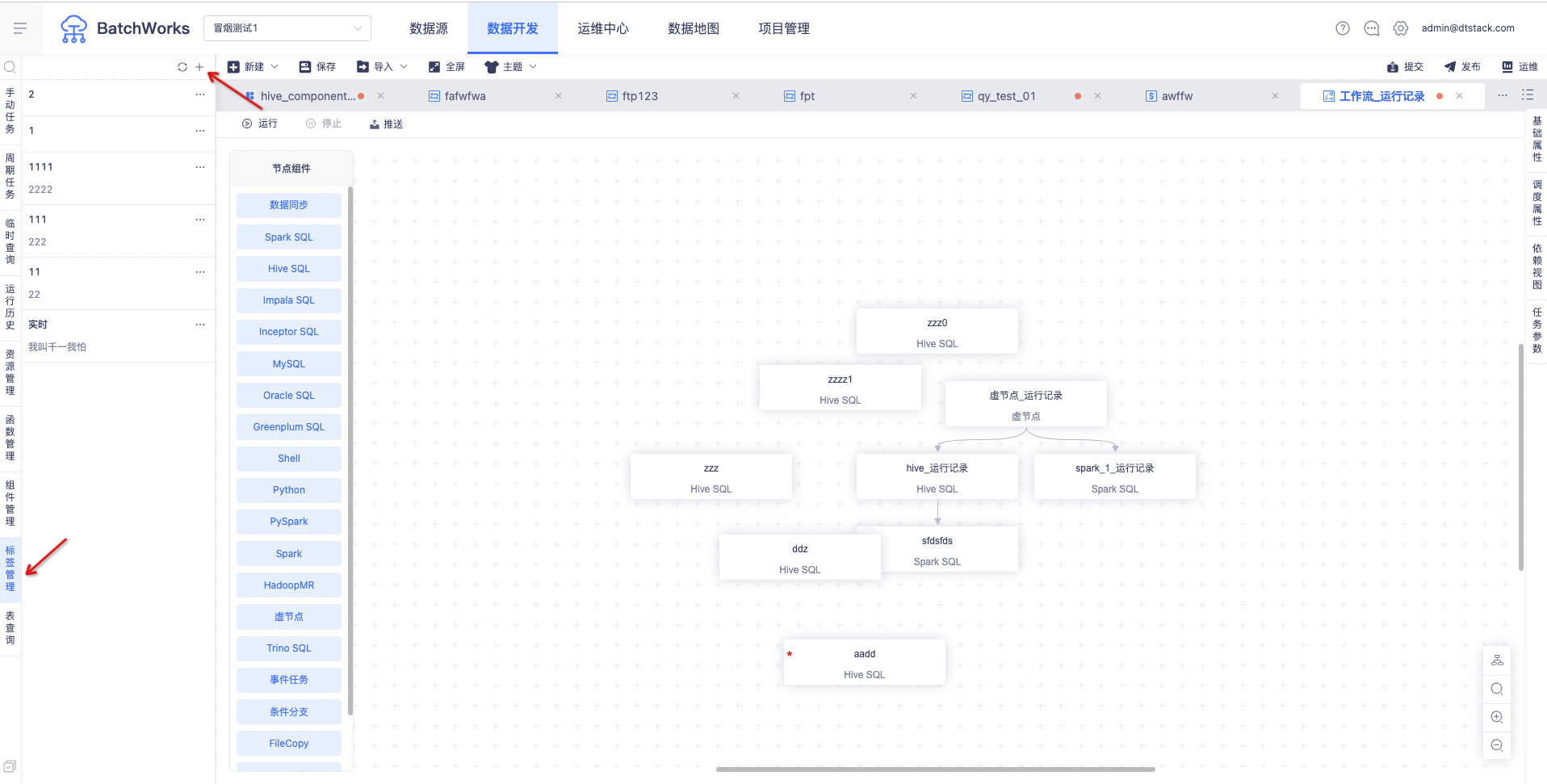
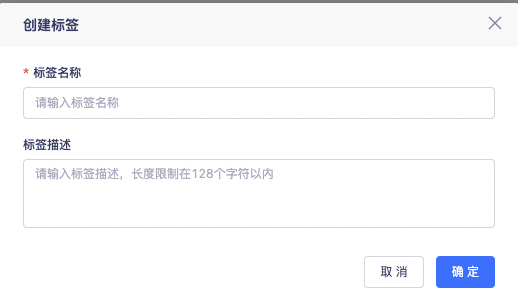
任务设置标签
单任务设置
周期任务和手动任务的所有类型任务支持设置标签,如图所示,在「任务属性->任务标签」设置任务标签。
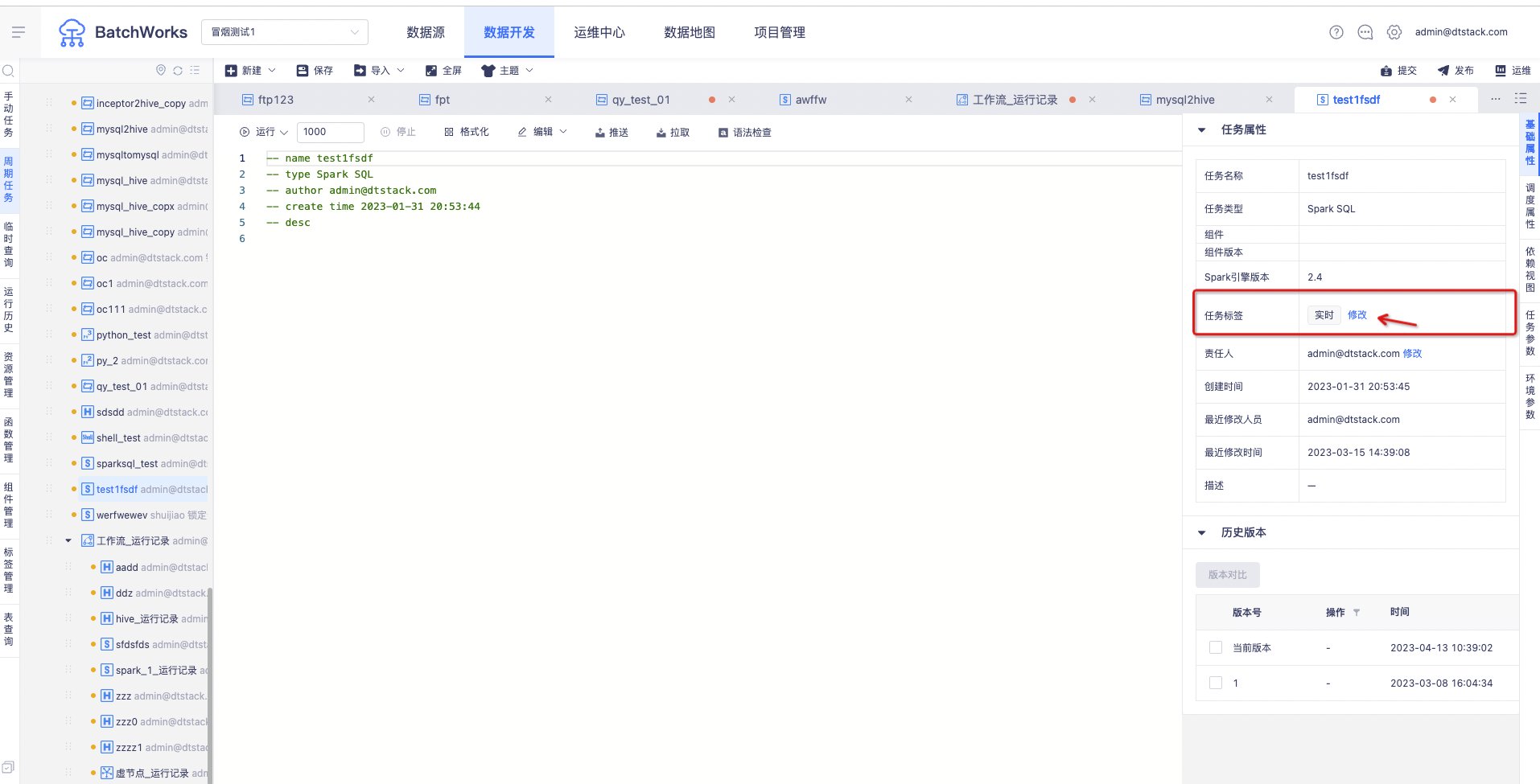
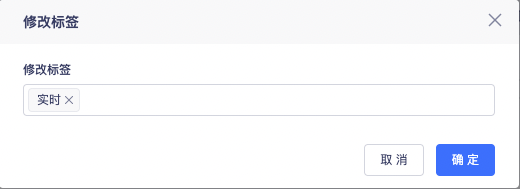
多任务批量设置
从「数据开发」页面左下角进入「批量操作」。
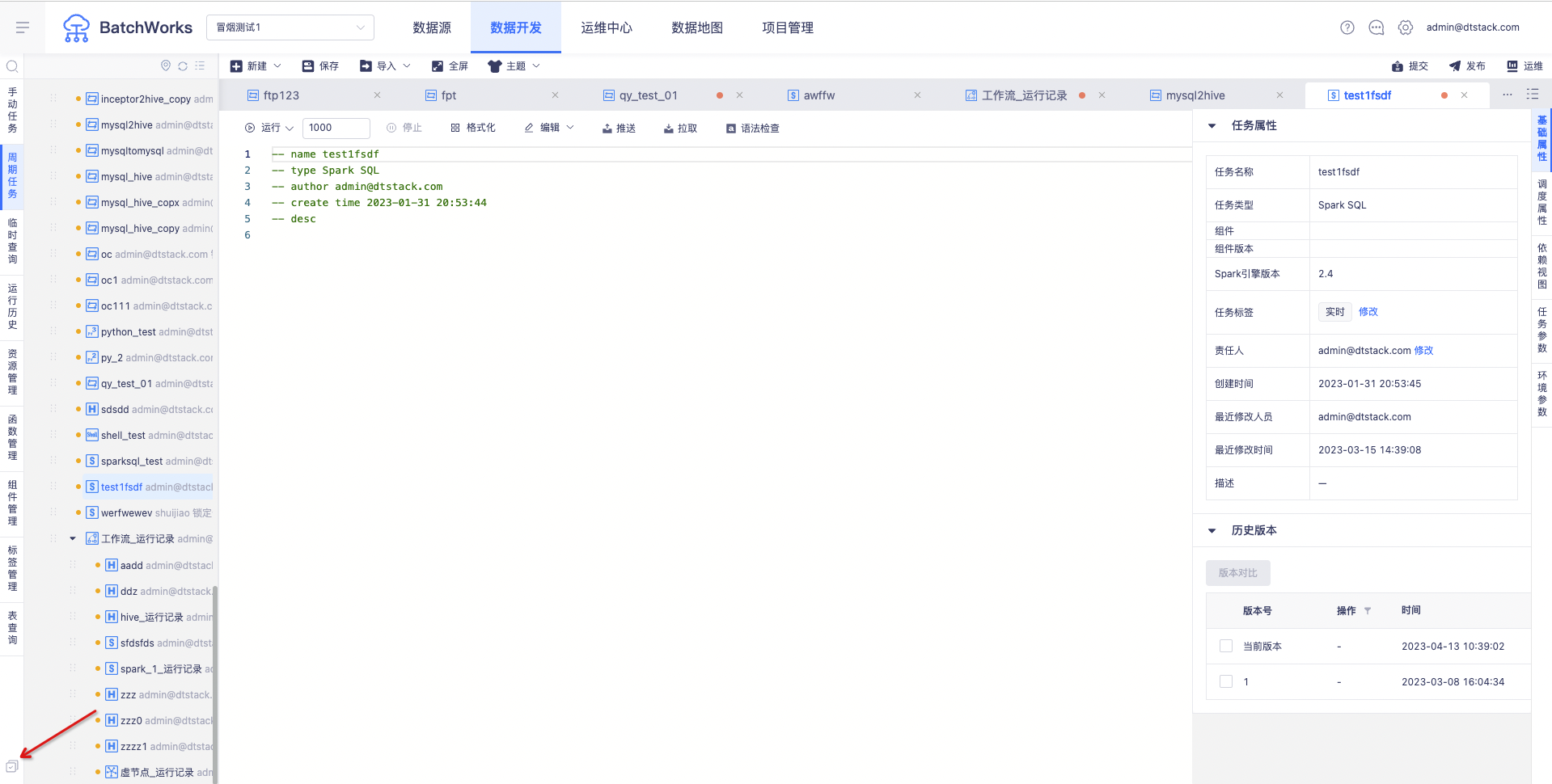
批量选中任务后,可以批量修改任务标签,如下图
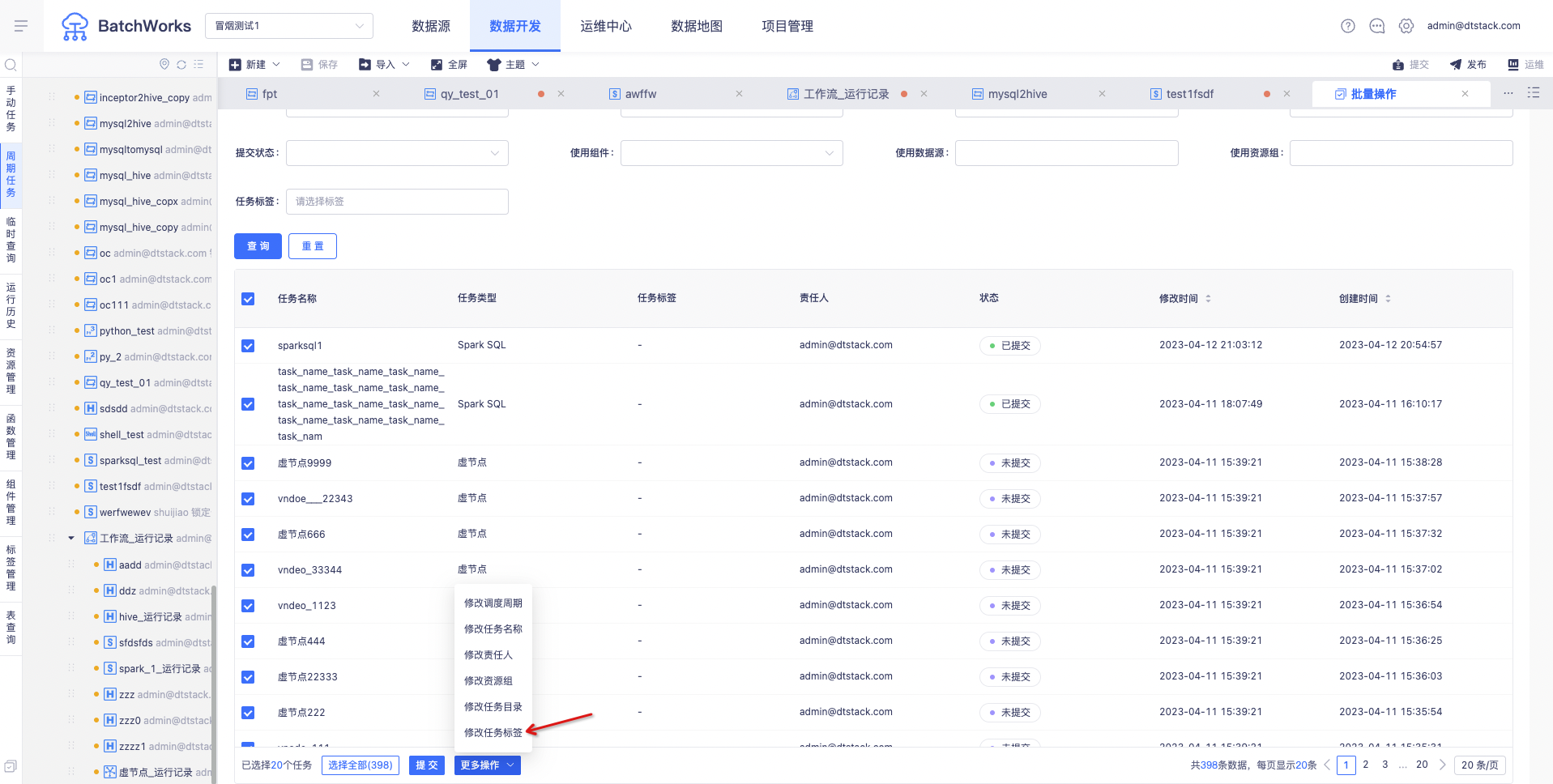
支持重置、新增、移除三种修改方式
重置:当修改方式为“重置”时,当选中标签并点击确认后,所有选中任务的标签先置为空,再设置为选中的标签。
新增:当修改方式为“新增”时,当选中标签并点击确认后,所有选中任务新增选中的标签,若任务已存在该标签,则跳过执行。执行状态为“成功”
移除:当修改方式为“移除”时,当选中标签并点击确认后,所有选中任务新增选中的标签,若任务不存在该标签,则跳过执行。执行状态为“成功”
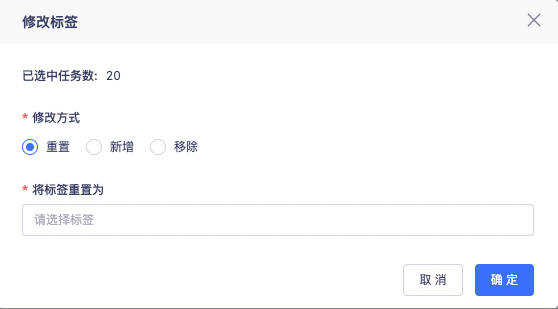
按标签补数据
在「运维中心-周期任务管理->补数据->当前任务及下游」,打开补数据弹窗
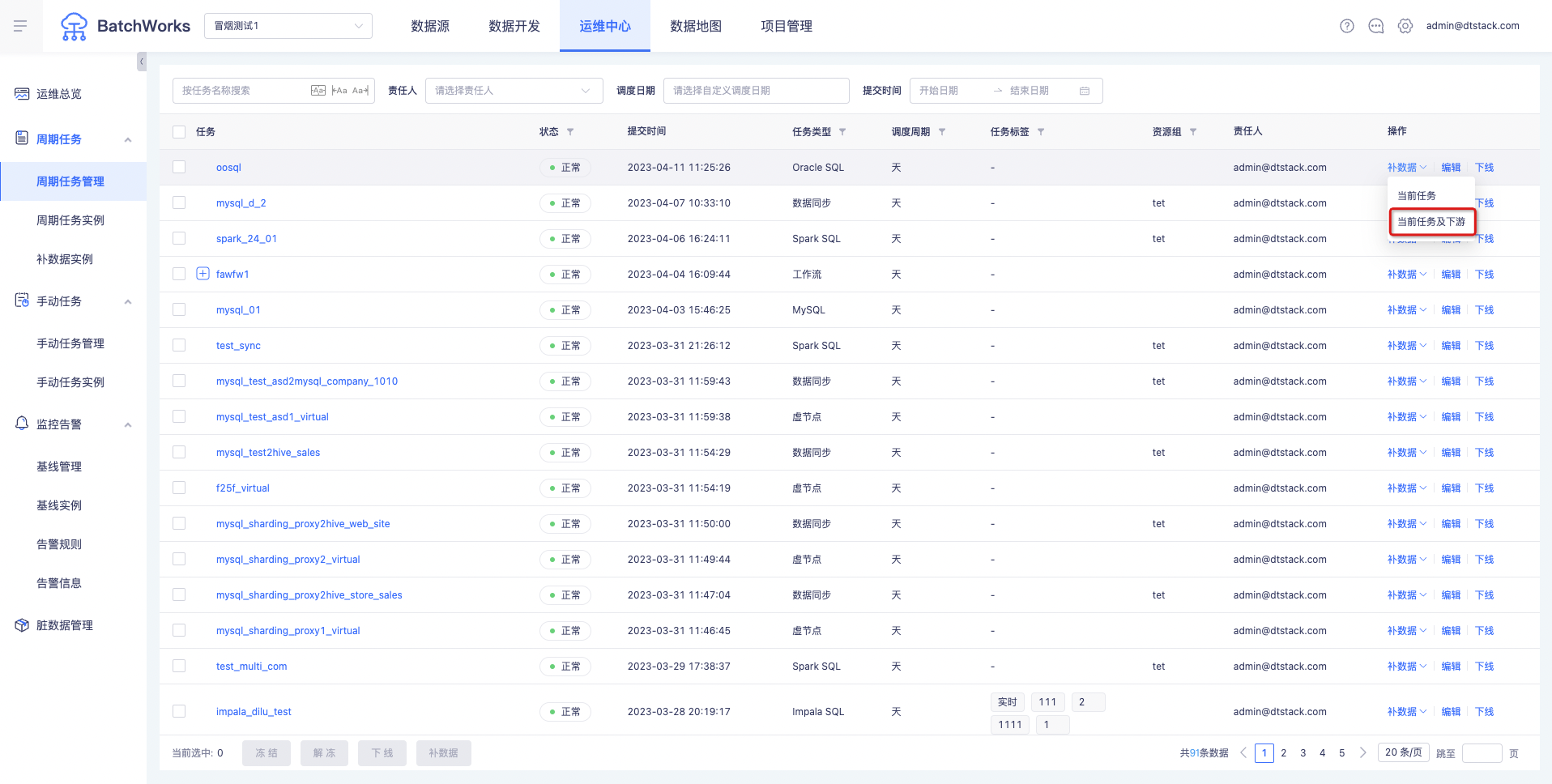
任务筛选方式选择「按筛选条件」,可以按任务标签批量补数据,如下图
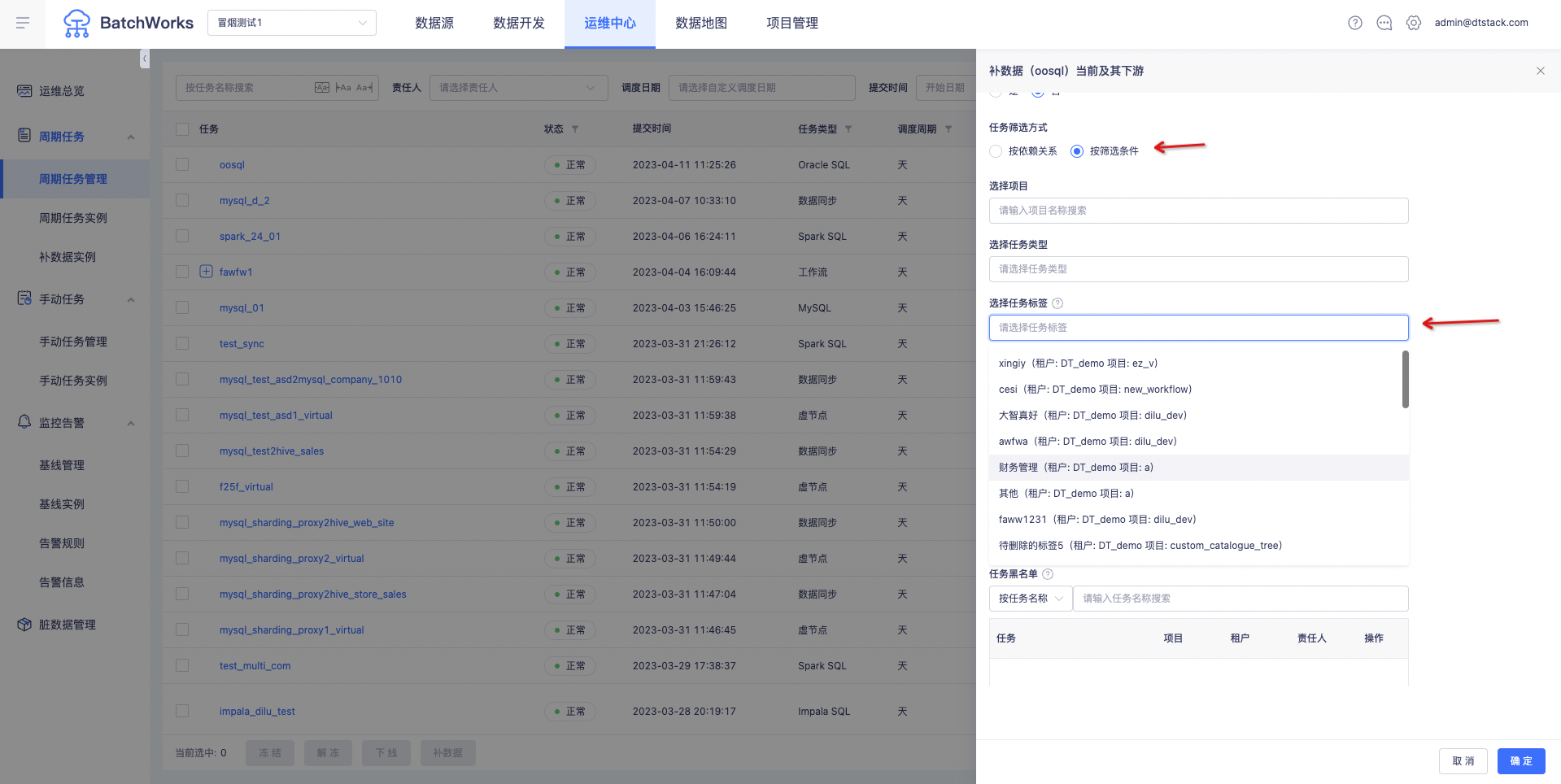
选中标签并确认后,即可执行按任务标签进行批量补数据操作,补数据实例可在「周期任务->补数据实例」中查看
按标签配置告警
在「运维中心->监控告警->告警规则」中新建告警规则时,可以按标签选择任务
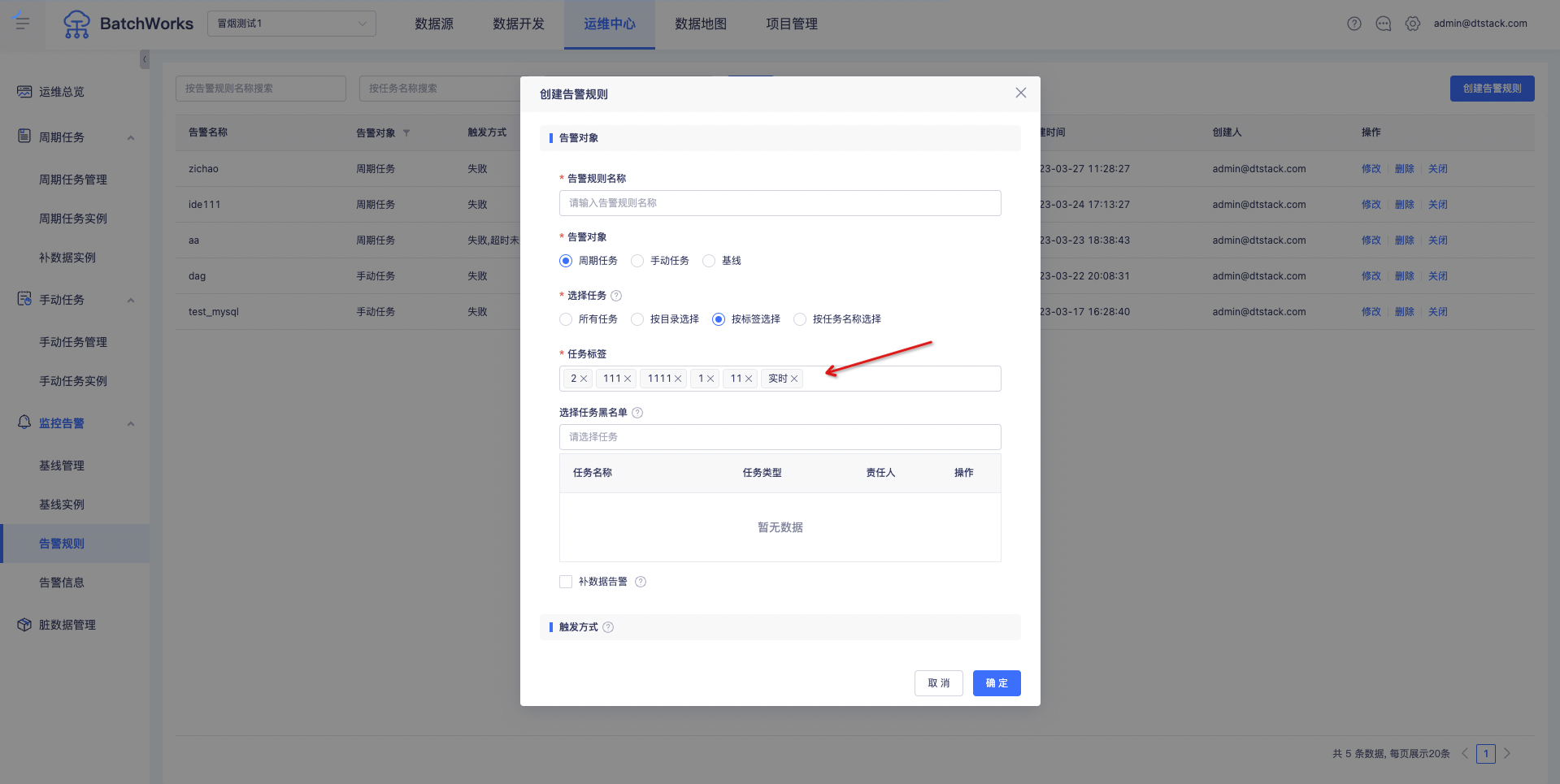
tip
如果选择多个标签,代表选中标签的任务交集。 例如a标签下有A、B、C三个任务,b标签下有B、C、D、E。当选中任务标签a和b时,代表告警选中任务B、C。补数据也是同理